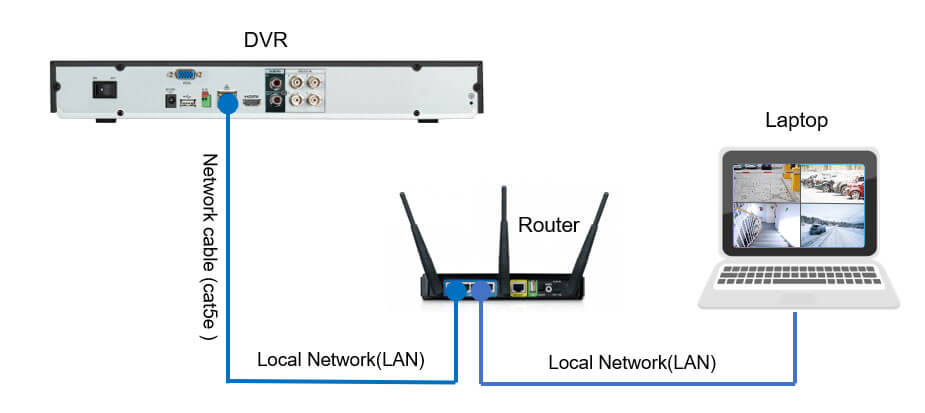
DVR -ni kompyuterga ulash haqida malumot
Bugungi kunga kelib, DVR -ni kompyuterga ulash muayyan sharoitlarda zarur bo’lishi mumkin, bu, xususan, video kuzatuv tizimini yaratishni nazarda tutadi. Biz ulanish tartibiga ko’proq e’tibor berib, tegishli ro’yxatga oluvchini tanlash jarayonini ko’rib chiqmaymiz.
DVR -ni kompyuterga ulash
Siz foydalanayotgan qurilmaga qarab, DVR ulanish jarayoni juda boshqacha bo’lishi mumkin. Shu bilan birga, ba’zida barcha zarur harakatlar IP -kameralar misolida biz tasvirlagan protseduraga o’xshaydi.
Shuningdek qarang: Xavfsizlik kamerasini kompyuterga qanday ulash mumkin
1 -variant: Avtomobil DVR
Bu ulanish usuli to’g’ridan -to’g’ri video kuzatuv tizimiga bog’liq emas va proshivka yoki qurilmaning ma’lumotlar bazasi yangilangan taqdirda kerak bo’lishi mumkin. Barcha kerakli harakatlar xotira kartasini yozuvchidan uzib, keyin uni kompyuterga ulash, masalan, kartani o’quvchi orqali.
Biz MIO DVR yordamida shunga o’xshash protsedurani misol sifatida veb -saytimizdagi alohida maqolada ko’rib chiqamiz, uni quyidagi havolada topishingiz mumkin.
Shuningdek o’qing: MIO DVR -ni qanday yangilash kerak
2 -variant: kompyuterga asoslangan
Ushbu turdagi DVR to’g’ridan -to’g’ri kompyuterning anakartiga ulanadi va tashqi kameralarni ulash uchun ulagichlari bo’lgan video yozish kartasi. Bunday qurilmani ulash jarayonidagi yagona qiyinchilik — bu korpus yoki anakartning apparat modeliga mos kelmasligi.
Eslatma: Mumkin bo’lgan muvofiqlik muammolarini hal qilishni ko’rib chiqmaymiz.
-
- Kompyuterni o’chiring va tizim blokining yon qopqog’ini oching.
- Videokamera qurilmangiz uchun hujjatlarni diqqat bilan o’qing va uni anakartdagi tegishli ulagichga ulang.
- Qisqichlarni maxsus vintlardek ishlatish shart.
- Kengashni o’rnatgandan so’ng, siz to’plam bilan birga kelgan kabellar yordamida kameralarni to’g’ridan -to’g’ri ulashingiz mumkin.
- Adaptorlarda bo’lgani kabi, dasturiy disk har doim video karta bilan birga bo’ladi. CCTV kameralaridagi tasvirlarga kirish uchun ushbu dastur kompyuterga o’rnatilgan bo’lishi kerak.
Kameralar bilan ishlash tartibi maqolaning mavzusi bilan bog’liq emas, shuning uchun biz bu bosqichni o’tkazib yuboramiz. Yuqorida aytilganlarni xulosa qilib shuni ta’kidlash kerakki, bunday qurilmani to’g’ri ulash uchun mutaxassis xizmatidan foydalanish yaxshiroqdir.
3 -variant: ulanish kabeli orqali ulanish
Mustaqil DVRlar alohida monitorga ulanish orqali kompyuterdan mustaqil ishlashi mumkin. Biroq, shunga qaramay, ular maxsus kabel yordamida kompyuterga ulanishi va to’g’ri tarmoq sozlamalarini sozlashi mumkin.
1 -qadam: ulanish
- Ko’pgina hollarda, quyidagi ulanish kabeli qurilma bilan birga keladi. Ammo, agar sizning DVR qurilmangiz bilan jihozlanmagan bo’lsa, siz har qanday kompyuter do’konida kabel sotib olishingiz mumkin.
- Birlashtiruvchi simi vilkasidan birini DVR orqasiga ulang.
- Xuddi shu narsani ikkinchi vilka bilan tizim birligidagi mos keladigan ulagichga ulash orqali qilish kerak.
2 -qadam: kompyuterni sozlash
- Kompyuteringizda , bo’limga o’ting «Boshqaruv paneli» del boshlash menyusi « .
- Taqdim etilgan ro’yxatdan tanlang «Markaz tarmog’i va almashish» .
- Qo’shimcha menyu orqali chiziqni bosing «Adapter parametrlari» .
- Blokni o’ng tugmasini bosing «Mahalliy aloqa» va tanlang «Xususiyatlar» .
- tanlang «TCP / IPv4» ro’yxatdan o’ting va tugmachadan foydalaning «Xususiyatlar» . Xuddi shu elementdagi LMB-ni ikki marta bosish orqali kerakli menyuni ochishingiz mumkin.
- Markerni chiziq yoniga qo’ying «Quyidagi IP manzildan foydalaning» va skrinshotda ko’rsatilgan ma’lumotlarni to’ldiring.Bu holda, maydonlar «DNS server» bo’sh qoldirish mumkin. Tugmani bosing «Qabul qilmoq» Sozlamalarni saqlash va tizimni qayta ishga tushirish uchun.
3 -qadam: DVR -ni sozlash
- DVR -ning asosiy menyusi orqali «Konfiguratsiya» bo’limi va tarmoq parametrlari bilan oynani oching. Kerakli bo’lim joylashuvi apparat modeliga qarab farq qilishi mumkin.
- Ko’rsatilgan maydonlarda, kompyuterdagi barcha sozlamalar ko’rsatmalarga muvofiq o’rnatilganligini hisobga olgan holda, skrinshotda ko’rsatilgan ma’lumotlarni qo’shish kerak. Keyin o’zgarishlarni saqlashni tasdiqlang va DVR -ni qayta ishga tushiring.
- Kompyuteringizdagi brauzerning manzil satriga ko’rsatilgan IP -manzil va portni kiritish orqali ulangan CCTV kameralari tasvirini ko’rishingiz yoki yuqoridagi sozlamalarni o’zgartirishingiz mumkin. Bu maqsadda Internet Explorer -dan foydalanib, tizimga kirishda boshqaruv paneli ma’lumotlarini ko’rsatgan ma’qul.
Bu erda biz maqolaning bu qismini tugatamiz, chunki siz DVR -ga kompyuterdan hech qanday muammosiz ulanishingiz mumkin. O’rnatishning o’zi ko’p jihatdan standart DVR menyusiga o’xshaydi.
4 -variant: yo’riqnoma orqali ulanish
Ko’p hollarda, siz mustaqil DVR-ni kompyuterga tarmoq yo’riqnoma orqali, shu jumladan Wi-Fi modellari orqali ulashingiz mumkin. Buni amalga oshirish uchun siz yo’riqchini kompyuterga va yozuvchiga ulashingiz va keyin ikkala qurilmada ham ba’zi tarmoq sozlamalarini o’zgartirishingiz kerak.
1 -qadam: yo’riqnoma ulang
- Bu bosqich DVRni kompyuterga to’g’ridan -to’g’ri ulash tartibidan kichik farqlarga ega. Tizim blokini routerga ulanish kabeli yordamida ulang va xuddi shu narsani logger bilan takrorlang.
- Amaldagi ulanish interfeyslari ahamiyatsiz. Biroq, davom etish uchun har bir zararlangan qurilmani yoqganingizga ishonch hosil qiling.
2 -qadam: DVR -ni sozlash
- Standart DVR sozlamalari yordamida tarmoq parametrlarini oching, katakchani olib tashlang «DHCP-ni yoqish» va quyidagi rasmda biz ko’rsatadigan qiymatlarni o’zgartiring. Agar sizning holatingizda chiziq «Asosiy DNS server» u mavjud bo’lsa, u yo’riqnoma IP -manziliga muvofiq to’ldirilishi kerak.
- Shundan so’ng, parametrlarni saqlang va siz Internet -brauzer orqali yo’riqnoma sozlamalariga o’tishingiz mumkin.
3 -qadam: yo’riqnoma sozlamalari
- Brauzeringizning manzil satriga yo’riqnoma IP -manzilini kiriting va avtorizatsiya qiling.
- Muhim nuance — bu yo’riqnoma va registrator uchun turli xil portlarning ko’rsatilishi. Ni oching Xavfsizlik bo’limi va sahifada Masofadan boshqarish ni o’zgartiring Veb boshqaruv porti a 9001 .
- Sahifani oching «Yuborish» va yorliqni bosing «Virtual serverlar» . Havolani bosing «O’zgartirish» DVR -ning IP -manzili ko’rsatilgan maydonda.
- O’zgartirish xizmat ko’rsatish porti a 9011 va ichki port a 80 .
Eslatma: Ko’p hollarda IP -manzillarni zaxiralash kerak.
- Keyinchalik qurilmaga kompyuterdan kirish uchun siz brauzer orqali registrator sozlamalarida ilgari ko’rsatilgan IP -manzilga o’tishingiz kerak.
Bizning saytimizda siz ba’zi marshrutizatorlarni sozlash bo’yicha ko’plab ko’rsatmalarni topishingiz mumkin. Biz ushbu bo’limni va umuman maqolani yakunlaymiz.
Xulosa
Taqdim etilgan ko’rsatmalar tufayli siz uning turiga va mavjud interfeyslariga qaramasdan, har qanday DVR -ni kompyuteringizga ulashingiz mumkin. Agar sizda biron bir savol bo’lsa, biz sizga quyidagi izohlarda yordam berishdan xursandmiz.
Texnologiyalar, Windows echimlari
DVR -ni kompyuterga ulash